Cara Memulihkan Data dari Backup iTunes
Memulihkan data dari backup iTunes bisa menjadi pilihan yang bagus, jika Anda tidak dapat memulihkan data dari iOS 15/14 [Mendukung iPhone 13 mini/13/13 Pro (Max)]. Tetapi sebelum memulai, pastikan bahwa iTunes telah backup data yang Anda inginkan. Jika tidak, Anda tidak dapat memulihkan data seperti yang Anda inginkan.
Tersedia untuk macOS 13 dan lebih rendah Tersedia untuk Windows 11/10/8.1/8/7
Langkah 1: Pindah ke Mode Pemulihan Backup iTunes
Pilih opsi "Pulihkan Data dari Backup iTunes". Anda dapat memindai dan pratinjau data backup dari iTunes melalui fungsi ini.

Langkah 2: Pilih Backup iTunes
Setelah Anda menjalankan opsi "Pulihkan Data dari Backup iTunes", UltData akan otomatis menampilkan semua backup iTunes di komputer. Anda dapat membedakan file backup ini menurut nama perangkat, tanggal backup, model, atau ukuran. Pilih file backup yang memiliki data yang Anda inginkan dan klik tombol "Berikutnya".

Catatan : Jika file backup iTunes Anda tidak disimpan di jalur default, Anda harus mengimpor file backup secara manual. Klik "Impor sekarang" dan cari file backup tertentu, lalu tambahkan ke UltData.
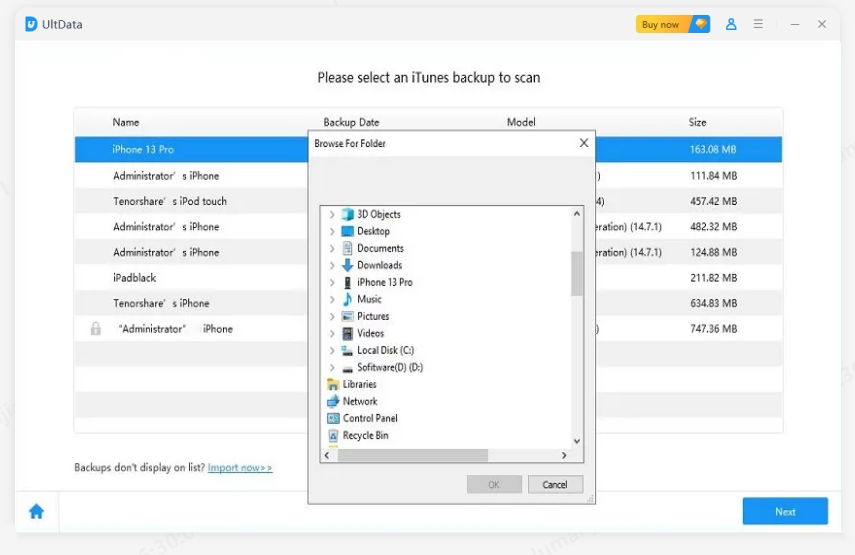
Langkah 3: Memindai File Backup iTunes
Setelah Anda memilih file backup iTunes yang ingin Anda pulihkan, Anda akan melihat halaman di bawah ini. Pilih apa yang ingin Anda pindai dan pulihkan, lalu tekan "Pindai" untuk langkah berikutnya.

Langkah 4: Pratinjau File yang Hilang dari Backup iTunes
Rincian konten dicari menurut kategorinya. Silahkan tekan kategori di sebelah kiri untuk memperluas data rincian. Hasil pemindaian berisi item yang sudah ada dan yang dihapus, Anda dapat memilih "Tampilkan Hanya Dihapus" untuk menyaring data yang dihapus.

Langkah 5: Pulihkan Data dari Backup iTunes
Periksa file yang Anda butuhkan dan klik "Pulihkan ke PC". Tunggu sebentar, Anda akan berhasil memulihkan data.

Sekarang Anda dapat melihat data yang dipulihkan untuk memeriksa apakah sudah pulih sepenuhnya. Jika gambar yang dipulihkan tidak dapat dibuka, kami menyarankan Anda mencoba lagi.
Itu berguna?
Masih Butuh Bantuan?
Cukup hubungi tim dukungan kami yang dengan senang hati membantu. Anda dapat mengirimkan formulir online di sini.
